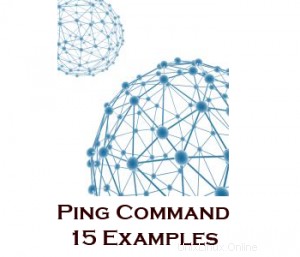 Seperti yang sudah Anda ketahui, perintah ping digunakan untuk mengetahui apakah peer host/gateway dapat dijangkau.
Seperti yang sudah Anda ketahui, perintah ping digunakan untuk mengetahui apakah peer host/gateway dapat dijangkau.
Jika Anda berpikir ping adalah perintah yang sangat sederhana dan mengapa saya memerlukan 15 contoh, Anda harus membaca artikel selanjutnya.
Perintah ping memberikan lebih banyak opsi daripada yang mungkin sudah Anda ketahui.
Contoh Ping 1. Menambah atau Mengurangi Interval Waktu Antar Paket
Secara default ping menunggu 1 detik sebelum mengirim paket berikutnya. Anda dapat menambah atau mengurangi ini menggunakan opsi -i seperti yang ditunjukkan di bawah ini.
Meningkatkan Interval Waktu Ping
Contoh:Tunggu 5 detik sebelum mengirim paket berikutnya.
$ ping -i 5 IP
Kurangi Interval Waktu Ping
Contoh:Tunggu 0,1 detik sebelum mengirim paket berikutnya.
# ping -i 0.1 IP
Catatan: Hanya pengguna super yang dapat menentukan interval kurang dari 0,2 detik. Jika tidak, Anda akan mendapatkan pesan kesalahan berikut.
$ ping -i 0.1 127.0.0.1 PING 0 (127.0.0.1) 56(84) bytes of data. ping: cannot flood; minimal interval, allowed for user, is 200ms
Contoh Ping 2. Periksa apakah antarmuka jaringan lokal aktif dan berjalan
Sebelum memeriksa apakah mesin peer dapat dijangkau, periksa terlebih dahulu apakah jaringan jaringan lokal aktif dan berjalan menggunakan salah satu dari 3 metode berikut.
Ping localhost menggunakan nol (0)
Ini mungkin cara termudah dan paling sederhana untuk melakukan ping ke host lokal
$ ping 0 PING 0 (127.0.0.1) 56(84) bytes of data. 64 bytes from 127.0.0.1: icmp_seq=1 ttl=64 time=0.024 ms ^C
Ping localhost menggunakan nama
$ ping localhost PING localhost (127.0.0.1) 56(84) bytes of data. 64 bytes from localhost (127.0.0.1): icmp_seq=1 ttl=64 time=0.051 ms 64 bytes from localhost (127.0.0.1): icmp_seq=2 ttl=64 time=0.055 ms ^C --- localhost ping statistics --- 2 packets transmitted, 2 received, 0% packet loss, time 999ms rtt min/avg/max/mdev = 0.051/0.053/0.055/0.002 ms
Ping localhost menggunakan ip
$ ping 127.0.0.1
Untuk keluar dari perintah ping, kirim sinyal SIGINT dengan menekan CTRL+C. Jika Anda belum menentukan opsi apa pun untuk membuat ping keluar secara otomatis, maka Anda akan mengakhiri menggunakan CTRL+C ( SIGINT ) yang akan menampilkan statistik dan kemudian menghentikan proses ping. Ketika semuanya bekerja dengan baik, seharusnya tertulis '0% packet loss'
2 packets transmitted, 2 received, 0% packet loss, time 999ms rtt min/avg/max/mdev = 0.051/0.053/0.055/0.002 ms
Contoh Ping 3. Kirim N paket dan hentikan
Kirim N paket yang ditentukan dengan opsi -c dan kemudian berhenti. Dengan cara ini perintah ping dapat keluar secara otomatis alih-alih menekan CTRL+C untuk keluar.
Pada contoh berikut, perintah ping mengirim 5 paket, dan menunggu respons dari host tujuan. Ping akan keluar setelah menerima respons atau kesalahan.
$ ping -c 5 google.com PING google.com (74.125.45.100) 56(84) bytes of data. 64 bytes from yx-in-f100.google.com (74.125.45.100): icmp_seq=1 ttl=44 time=731 ms 64 bytes from yx-in-f100.google.com (74.125.45.100): icmp_seq=2 ttl=44 time=777 ms 64 bytes from yx-in-f100.google.com (74.125.45.100): icmp_seq=3 ttl=44 time=838 ms 64 bytes from yx-in-f100.google.com (74.125.45.100): icmp_seq=4 ttl=44 time=976 ms 64 bytes from yx-in-f100.google.com (74.125.45.100): icmp_seq=5 ttl=44 time=1071 ms --- google.com ping statistics --- 5 packets transmitted, 5 received, 0% packet loss, time 4216ms rtt min/avg/max/mdev = 731.039/879.129/1071.050/126.625 ms
Contoh Ping 4. Tampilkan Versi dan Keluar
Tampilkan versi program ping saat ini menggunakan opsi -V.
$ ping -V ping utility, iputils-sss20071127
Contoh Ping 5. Membanjiri jaringan
Pengguna super dapat mengirim ratusan atau lebih paket per detik menggunakan opsi -f. Ini mencetak '.' ketika sebuah paket dikirim, dan backspace dicetak ketika sebuah paket diterima.
Seperti yang ditunjukkan di bawah ini, ping -f telah mengirim lebih dari 400.000 paket dalam beberapa detik.
# ping -f localhost PING localhost (127.0.0.1) 56(84) bytes of data. .^C --- localhost ping statistics --- 427412 packets transmitted, 427412 received, 0% packet loss, time 10941ms rtt min/avg/max/mdev = 0.003/0.004/1.004/0.002 ms, ipg/ewma 0.025/0.004 ms
Contoh Ping 6. Ping terdengar:Beri bunyi bip saat rekan dapat dijangkau
Opsi ini berguna untuk sysadmin selama pemecahan masalah. Anda tidak perlu melihat output ping setelah setiap perubahan. Anda dapat terus mengerjakan perubahan, dan saat mesin jarak jauh dapat dijangkau, Anda akan mendengar bunyi bip secara otomatis.
$ ping -a IP
Catatan: Itu hanya dapat mengeluarkan bunyi bip dari terminal nomor 1 hingga 7 dan terminal gnome ( Tidak akan berfungsi di konsol ).
Contoh Ping 7. Cari tahu alamat IP
Anda dapat mengidentifikasi alamat ip menggunakan nama host seperti yang ditunjukkan di bawah ini.
$ ping -c 1 google.com PING google.com (74.125.67.100) 56(84) bytes of data. 64 bytes from gw-in-f100.google.com (74.125.67.100): icmp_seq=1 ttl=43 time=287 ms --- google.com ping statistics --- 1 packets transmitted, 1 received, 0% packet loss, time 0ms rtt min/avg/max/mdev = 287.903/287.903/287.903/0.000 ms
Contoh Ping 8. Cetak Hanya Statistik Ringkasan Perintah Ping
Gunakan opsi -q untuk hanya melihat ringkasan statistik ping seperti yang ditunjukkan di bawah ini.
$ ping -c 5 -q 127.0.0.1 PING 127.0.0.1 (127.0.0.1) 56(84) bytes of data. --- 127.0.0.1 ping statistics --- 5 packets transmitted, 5 received, 0% packet loss, time 3998ms rtt min/avg/max/mdev = 0.047/0.053/0.061/0.009 ms
Contoh Ping 9. Ubah Ukuran Paket Ping
Anda dapat mengubah ukuran paket perintah ping menggunakan opsi -s.
Contoh:Ubah ukuran paket default dari 56 menjadi 100.
$ ping -s 100 localhost PING localhost (127.0.0.1) 100(128) bytes of data. 108 bytes from localhost (127.0.0.1): icmp_seq=1 ttl=64 time=0.022 ms 108 bytes from localhost (127.0.0.1): icmp_seq=2 ttl=64 time=0.021 ms 108 bytes from localhost (127.0.0.1): icmp_seq=3 ttl=64 time=0.020 ms ^C --- localhost ping statistics --- 3 packets transmitted, 3 received, 0% packet loss, time 1998ms rtt min/avg/max/mdev = 0.020/0.021/0.022/0.000 ms
Ukuran Paket Ping
Pada contoh di atas, ketika kita mengatur ukuran paket ke 100, ini akan menampilkan '128 byte' di output. Ini karena ukuran header paket Ping, yaitu 28 byte. Jadi, jika Anda menentukan ukuran paket sebagai 100, 28 byte untuk header akan ditambahkan ke dalamnya dan 128 byte akan dikirim.
Ping Bytes Terkirim =Ukuran Paket Ping + Ukuran Paket Header Ping (28 byte)
Contoh Ping 10. Timeout -w
Opsi Ping -w menentukan tenggat waktu untuk menghentikan output ping. Ini menentukan jumlah detik perintah ping harus mengirim paket ke host jarak jauh.
Contoh berikut akan melakukan ping selama 5 detik. yaitu perintah ping akan keluar setelah 5 detik terlepas dari berapa banyak paket yang dikirim atau diterima.
$ ping -w 5 localhost
Catatan: Saat Anda menentukan -w, dan -c, mana yang lebih dulu akan menghentikan perintah ping.
Contoh Ping 11. Ping online
Ping dari lokasi yang berbeda dan periksa jangkauan (ketersediaan atau waktu untuk menjangkau) server Anda dari lokasi yang berbeda.
Jika Anda ingin melakukan ping online, coba ping saja.
Contoh Ping 12. Opsi -w atau -c Keluar dari Ping
$ ping -c 4 0 -w 2 PING 0 (127.0.0.1) 56(84) bytes of data. 64 bytes from 127.0.0.1: icmp_seq=1 ttl=64 time=0.064 ms 64 bytes from 127.0.0.1: icmp_seq=2 ttl=64 time=0.060 ms 64 bytes from 127.0.0.1: icmp_seq=3 ttl=64 time=0.058 ms --- 0 ping statistics --- 3 packets transmitted, 3 received, 0% packet loss, time 1998ms rtt min/avg/max/mdev = 0.058/0.060/0.064/0.009 ms $ ping -c 4 0 -w 10 PING 0 (127.0.0.1) 56(84) bytes of data. 64 bytes from 127.0.0.1: icmp_seq=1 ttl=64 time=0.063 ms 64 bytes from 127.0.0.1: icmp_seq=2 ttl=64 time=0.060 ms 64 bytes from 127.0.0.1: icmp_seq=3 ttl=64 time=0.055 ms 64 bytes from 127.0.0.1: icmp_seq=4 ttl=64 time=0.061 ms --- 0 ping statistics --- 4 packets transmitted, 4 received, 0% packet loss, time 2997ms rtt min/avg/max/mdev = 0.055/0.059/0.063/0.009 ms
Contoh Ping 13. Statistik yang lebih pendek dengan SIGQUIT
Saat ping mencetak status paket individual, bila Anda ingin melihat statistik yang lebih pendek, Anda dapat menggunakan teknik ini.
Menekan CTRL+| (Tombol kontrol diikuti dengan simbol pipa) untuk menampilkan ringkasan di antaranya, dan melanjutkan proses pengiriman dan penerimaan paket.
$ ping -w 100 localhost PING localhost (127.0.0.1) 56(84) bytes of data. 64 bytes from localhost (127.0.0.1): icmp_seq=10 ttl=64 time=0.021 ms 64 bytes from localhost (127.0.0.1): icmp_seq=11 ttl=64 time=0.022 ms 11/11 packets, 0% loss, min/avg/ewma/max = 0.020/0.022/0.022/0.024 ms 64 bytes from localhost (127.0.0.1): icmp_seq=12 ttl=64 time=0.021 ms 64 bytes from localhost (127.0.0.1): icmp_seq=13 ttl=64 time=0.022 ms 64 bytes from localhost (127.0.0.1): icmp_seq=14 ttl=64 time=0.021 ms 64 bytes from localhost (127.0.0.1): icmp_seq=15 ttl=64 time=0.021 ms 19/19 packets, 0% loss, min/avg/ewma/max = 0.020/0.022/0.022/0.024 ms 64 bytes from localhost (127.0.0.1): icmp_seq=31 ttl=64 time=0.022 ms 64 bytes from localhost (127.0.0.1): icmp_seq=32 ttl=64 time=0.022 ms 32/32 packets, 0% loss, min/avg/ewma/max = 0.020/0.022/0.022/0.027 ms 64 bytes from localhost (127.0.0.1): icmp_seq=33 ttl=64 time=0.023 ms ..
Contoh Ping 14. Tentukan jalur ping untuk mengirim paket
Anda juga dapat menentukan melalui jalur mana ping harus mengirim paket ke tujuan.
$ ping hop1 hop2 hop3 .. hopN destination
$ ping 192.168.3.33 192.168.7.1 192.168.4.45
Catatan: Jika salah satu hop di jalur tidak dapat dijangkau maka Anda akan mengalami kegagalan dalam melakukan ping.
Contoh Ping 15. Catat dan cetak rute bagaimana ECHO_REQUEST dikirim dan ECHO_REPLY diterima
Ini merekam, dan mencetak rute jaringan di mana paket dikirim dan diterima. Ini berguna bagi para insinyur jaringan yang ingin mengetahui bagaimana paket dikirim dan diterima.
$ ping -R 192.168.1.63
PING 192.168.1.63 (192.168.1.63) 56(84) bytes of data.
64 bytes from 192.168.1.63: icmp_seq=1 ttl=61 time=2.05 ms
RR: 192.168.9.118
192.168.3.25
192.168.10.35
192.168.1.26
192.168.1.63
192.168.1.63
192.168.10.4
192.168.3.10
192.168.4.25
64 bytes from 192.168.1.63: icmp_seq=2 ttl=61 time=2.00 ms (same route)